
hp Officejet Pro 8600 Plus
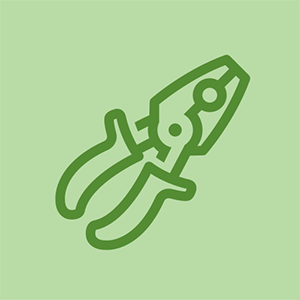
înlocuirea bateriei microsoft surface pro 3
Rep: 21
Publicat: 25.12.2017
Am încercat imprimanta să imprime pe cardstock, dar nu va alimenta cardstock.
4 Răspunsuri
Soluție aleasă
 | Rep: 316,1k |
Bună @macsba ,
A funcționat înainte pe imprimanta dvs.?
Dacă nu ați încercat până acum, ați selectat suportul corect în preferințele imprimantei> calitatea hârtiei> zona setărilor suportului? Dacă cartonul nu este listat, selectați un tip similar, de exemplu, cartelă index sau broșură etc., astfel încât imprimanta să aștepte hârtie groasă
Iată o listă a dimensiunilor cardurilor acceptate de imprimantă, când cardurile sunt încărcate în tava 1.
Carte index (76,2 x 127 mm 3 x 5 țoli)
Carte index (102 x 152 mm 4 x 6 inch)
Carte index (127 x 203 mm 5 x 8 țoli)
Card A6 (105 x 148,5 mm 4,13 x 5,83 țoli) *
Cartelă A4 (210 x 297 mm 8,3 x 11,7 țoli)
Hagaki (100 x 148 mm 3,9 x 5,8 țoli) * **
Ofuku Hagaki ** (200 x 148 mm 7,8 x 5,8 țoli)
Scrisoare de carte (216 x 279 mm 8,5 x 11 țoli)
Actualizare (26.12.2017)
Bună @macsba ,
Computerul „informează” imprimanta cu privire la toate preferințele pe care le-ați selectat înainte și în timpul procesului de imprimare.
Folosiți sistemul de operare adecvat Drivere HP ( faceți clic pe sistemul de operare selectat - Modificare pentru a selecta sistemul de operare adecvat) sau driverele generice de imprimantă Mac HP?
Singurul lucru pe care ar trebui să-l faceți în imprimantă este să vă asigurați că suportul de carton este introdus cu fața de imprimare în jos în centrul tăvii # 1 și, de asemenea, asigurați-vă că teancul de suporturi se aliniază cu linia de pe ghidajul de lățime și că este nu mai mare decât linia stivei de hârtie de pe ghidaj.
Iată un link către Manualul utilizatorului pentru imprimanta dvs. Derulați în jos până la p.26 pentru a vedea cum se introduce hârtia în tavă. (Este același lucru pentru carton ca și pentru hârtia foto)
Setarea imprimantei de pe Mac-ul meu are selecție de carton, dar nu este nimic pentru mine să setez pentru suportul de carton în imprimantă.
tastele de volum și luminozitate nu funcționează mac
În trecut nu a funcționat niciodată pentru tipărirea pe carton.
Ultima dimensiune din înregistrarea dvs. este cea pe care încerc să o folosesc.
Sper că acest lucru vă va ajuta.
Buna jayeff
Răspunsul dvs. de mai jos m-a făcut să cercetez ce versiune de driver am instalat. Se pare că driverele furnizate de Apple lipseau. Acum am instalat driverele de actualizare și acum pot imprima pe cardstock. Mulțumesc.
Secțiunea citată:
Utilizați driverele HP corespunzătoare sistemului dvs. de operare (faceți clic pe sistemul de operare selectat - Schimbați pentru a selecta sistemul de operare adecvat) sau driverele de imprimantă generice HP HP?
Citat de final.
Bună @macsba ,
Mă bucur că ai reușit să funcționeze.
Bucurați-vă!
 | Rep: 13 |
Vreau să dau sugestii .. Cred că trebuie să vă amintiți, pentru orice tip de software de imprimantă HP trebuie să utilizați corect driverele HP. Există multe caracteristici ale utilizării imprimantei hp. O puteți descărca de la https://www.hpdriverandsoftware.com/
 | Rep: 1 |
Am avut aceeași problemă cu HP Officejet Pro 8600. Nu există setări „cardstock”. Nu am putut să-l prind de carton. Se tot zicea hârtie goală. Asigurați-vă că hârtia nu poate aluneca înapoi în tavă. Suportul pentru hârtie reglabil TREBUIE să fie bine fixat pe hârtie. Odată ce m-am adaptat, nu am avut probleme cu imprimarea pe carton.
sunetul Samsung Smart TV se întrerupe
| | Rep: 1 |
Dacă nu ați încercat niciodată înainte, ați ales suportul corect în preferințele imprimantei> calitatea hârtiei> zona de setări a suportului? Dacă cartonașul nu este listat, alegeți un tip similar, cum ar fi o fișă index sau o broșură etc., astfel încât imprimanta să „aștepte” hârtie groasă.
De asemenea, puteți actualiza driverele pentru imprimanta dvs. HP Officejet Pro 8600 Aici
Richard Spurlock










